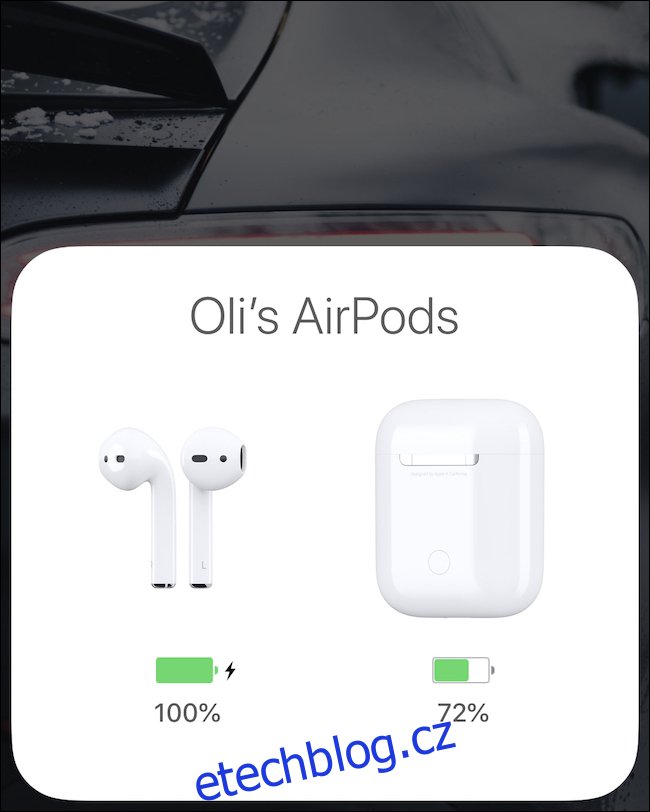Apple AirPods jsou jedním z nejoblíbenějších příslušenství společnosti a jsou docela skvělé. Stejně jako všechna moderní bezdrátová sluchátka mají firmware, který je někdy potřeba aktualizovat, aby byl zajištěn optimální výkon. Zde je návod, jak aktualizovat firmware na vašich AirPods.
Bez obrazovky, o které by se dalo mluvit, může být snadné zapomenout, že bezdrátová sluchátka často potřebují aktualizace firmwaru, aby se ujistili, že budou fungovat tak dobře, jak jen mohou. Někdy aktualizace dokonce opraví chyby, které byly hlášeny. Pokud se vaše AirPods chovají špatně, je vždy dobré zkontrolovat, zda jsou k dispozici aktualizace softwaru.
Table of Contents
Když se AirPods automaticky aktualizují
Naštěstí AirPods normálně aktualizují svůj firmware – typ softwaru, který běží na samotných AirPods – samy. Pokud je splněno několik předpokladů, nikdy byste neměli nutit svá AirPods k ruční aktualizaci. Tyto předpoklady jsou:
Vaše AirPods jsou v nabíjecím pouzdře.
Pokud používáte bezdrátové nabíjecí pouzdro, nabíjecí pouzdro je zapojeno nebo umístěno na nabíječku Qi.
AirPods jsou v dosahu zařízení, ke kterému byly dříve připojeny. Toto zařízení také musí mít připojení k internetu.
To by mělo být vše, co je potřeba, abyste se ujistili, že vaše AirPods se automaticky postarají o aktualizace firmwaru. Je pravděpodobné, že se to stane, aniž byste si to uvědomovali – například když nabíjíte AirPods.
Někdy však můžete chtít aktualizaci spustit ručně. Nejprve se podívejme, jakou verzi softwaru AirPods aktuálně používají.
Jak zkontrolovat, jaký firmware jsou vaše AirPods spuštěny
Se sluchátky AirPods v nabíjecím pouzdře otevřete víko poblíž iPhonu. Vypněte zobrazený indikátor baterie na obrazovce a poté otevřete aplikaci Nastavení.
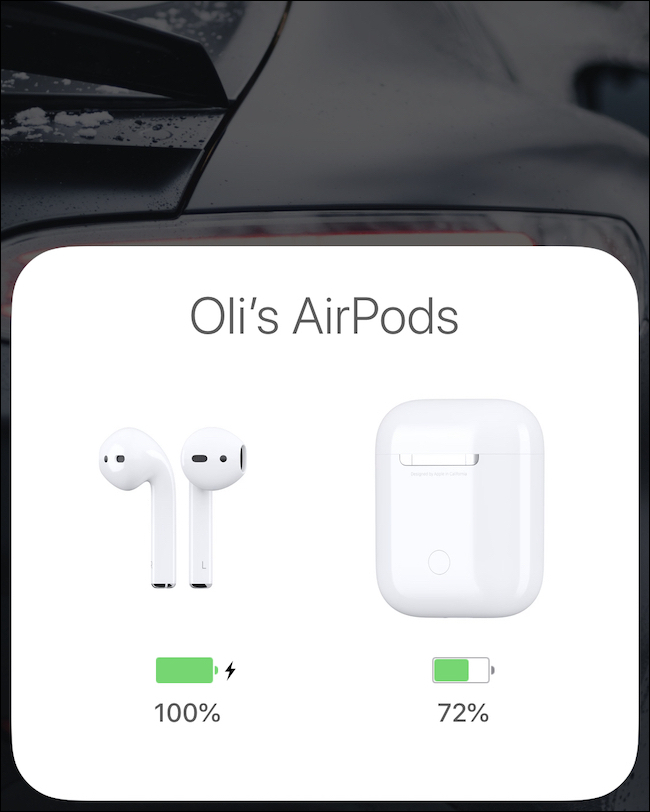
V aplikaci Nastavení klepněte na tlačítko „Obecné“.
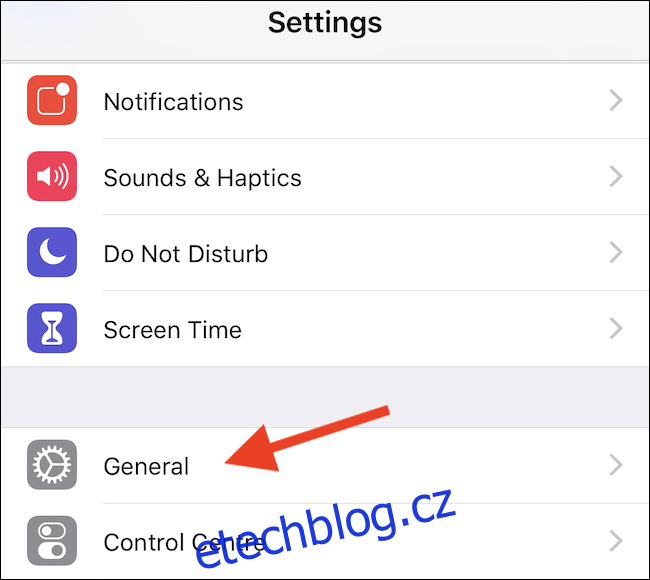
Poté pokračujte klepnutím na „O“.
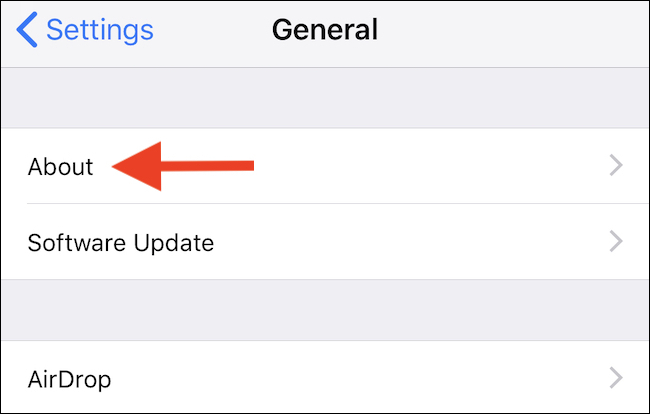
Přejděte do spodní části obrazovky a všimnete si, že jsou vaše AirPods uvedeny. Klepněte na jejich záznam.
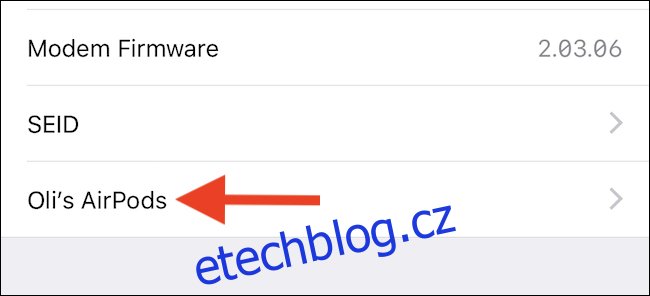
Tato obrazovka vám ukáže aktuální verzi firmwaru nainstalovaného ve vašich AirPods.

Jak vynutit aktualizaci firmwaru AirPods
Pokud zjistíte, že je k dispozici nová verze firmwaru AirPods, ale ještě není nainstalována, můžete zkusit vynutit aktualizaci AirPods.
Chcete-li to provést, vložte sluchátka AirPods do nabíjecího pouzdra, začněte pouzdro nabíjet a umístěte jej do blízkosti iPhonu. Poté otevřete kryt a zavřete zobrazení baterie na obrazovce.
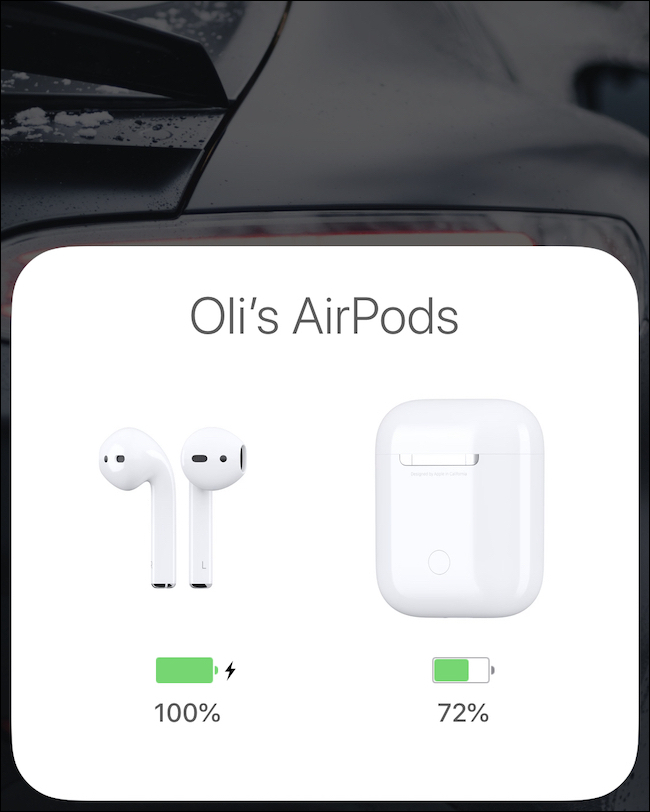
To by mělo být vše, co je potřeba. Pokud máte dostatek energie, možná nebudete muset připojovat pouzdro AirPod k nabíjení (nebo nabíjení bezdrátově, pokud máte nové pouzdro, které se nabíjí bezdrátově). Nabíjení však zajistí, že se vaše AirPods pokusí aktualizovat a neodkládejte aktualizaci, abyste šetřili baterii.
Na obrazovce neuvidíte nic, co by naznačovalo, že probíhá aktualizace, což není ideální. Ponechte však svá AirPods několik minut a poté podle výše uvedeného postupu zkontrolujte aktuální verzi firmwaru. Mělo se to změnit na novou verzi.